- Autor Jason Gerald [email protected].
- Public 2024-01-15 08:13.
- Viimati modifitseeritud 2025-01-23 12:17.
See wikiHow õpetab teile, kuidas kustutada kõik oma iPhone'i andmed ja lähtestada need samasse olekusse, mis oli tehasest lahkumisel.
Samm
Meetod 1: 2: iPhone'i kasutamine
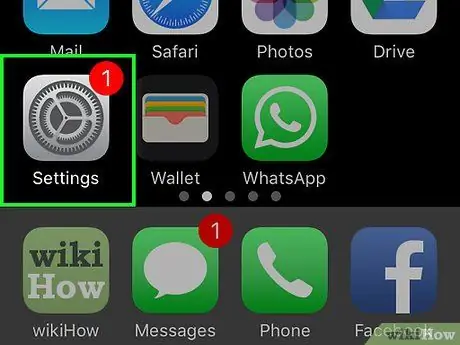
Samm 1. Avage seadete menüü („Seaded“)
Seda menüüd tähistab hall hammasrattaikoon (⚙️), mis kuvatakse tavaliselt avaekraanil.
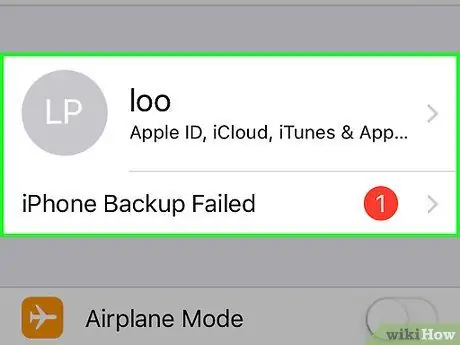
Samm 2. Puudutage oma Apple ID -d
See ID on menüü ülaosas olev segment, mis sisaldab nime ja pilti (kui see on juba üles laaditud).
- Kui te pole ID -sse sisse logitud, puudutage linki „ Logige oma iPhone'i sisse ", Sisestage Apple'i ID ja parool, seejärel puudutage" Logi sisse ”.
- Kui kasutate seadet, millel on iOS -i vanem versioon, ei pruugi te seda sammu järgida.
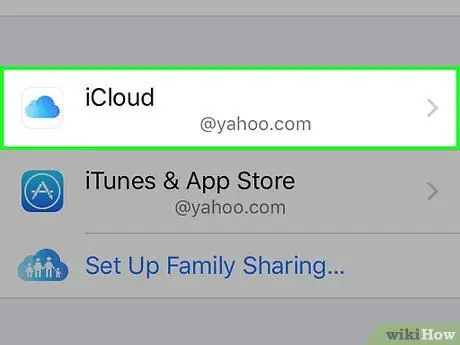
Samm 3. Puudutage iCloud
See valik on menüü teises segmendis.
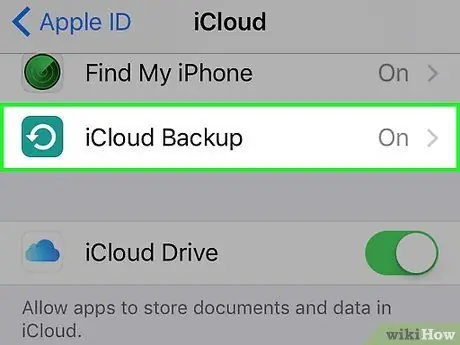
Samm 4. Pühkige ekraanil ja toksake iCloud Backup
See asub jaotise "RAKENDUSED KASUTADA ICLOUD" allosas.
Lükandlüliti " iCloudi varundamine ”Sisselülitatud asendisse või“Sees”(roheline värv), kui lülitit ei ole nihutatud.
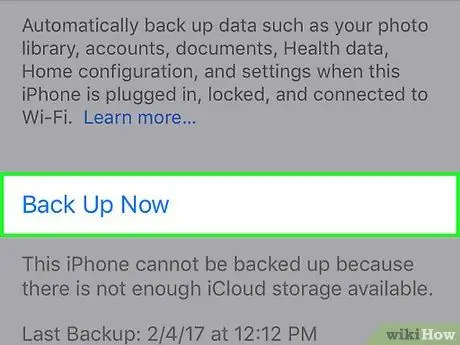
Samm 5. Puudutage valikut Varunda kohe
See asub ekraani allosas. Oodake, kuni andmete varundamise protsess on lõpule viidud.
IPhone'i andmete varundamiseks peate olema ühendatud WiFi -võrguga
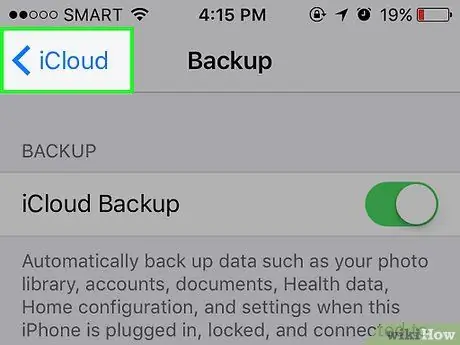
Samm 6. Puudutage iCloud
See asub ekraani vasakus ülanurgas. Pärast seda suunatakse teid tagasi iCloudi seadete lehele.
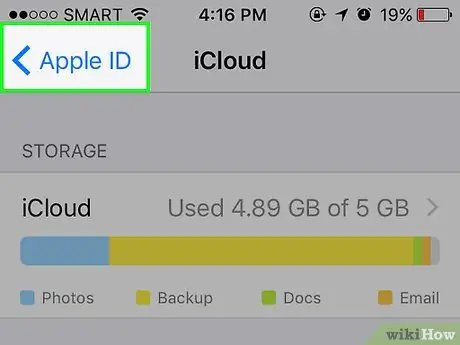
Samm 7. Puudutage Apple ID
See asub ekraani vasakus ülanurgas. Pärast puudutamist suunatakse teid tagasi Apple ID seadete lehele.
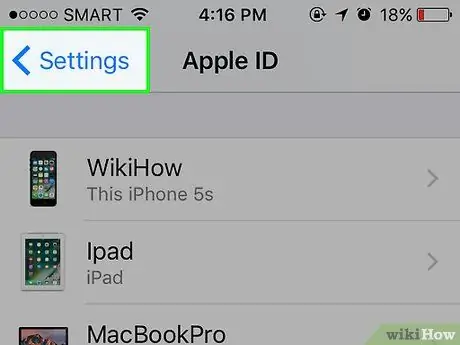
Samm 8. Puudutage Seaded
See asub ekraani vasakus ülanurgas. Nüüd naasete seadete menüü avalehele.
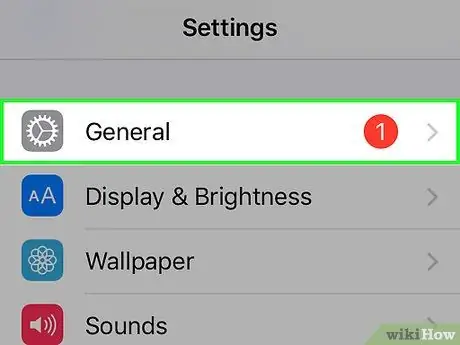
Samm 9. Pühkige ekraanil ja puudutage General
See asub menüü ülaosas hammasrattaikooni kõrval (⚙️).
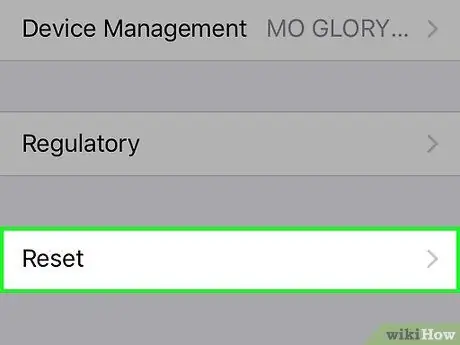
Samm 10. Pühkige ekraanil ja puudutage Reset
See asub menüü allosas.
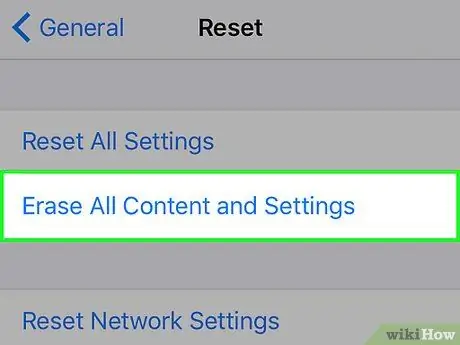
Samm 11. Puudutage Kustuta kogu sisu ja sätted
See asub menüü ülaosas.
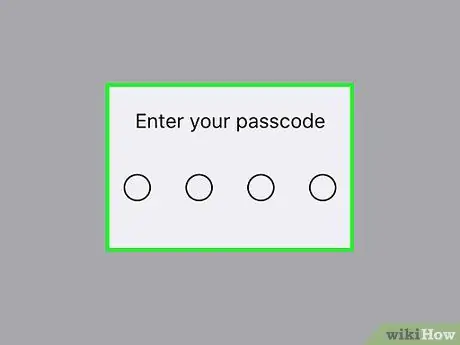
Samm 12. Sisestage pääsukood
Sisestage iPhone'i avamiseks kasutatud kood.
Kui küsitakse, sisestage piirangu pääsukood või "Piirangud"
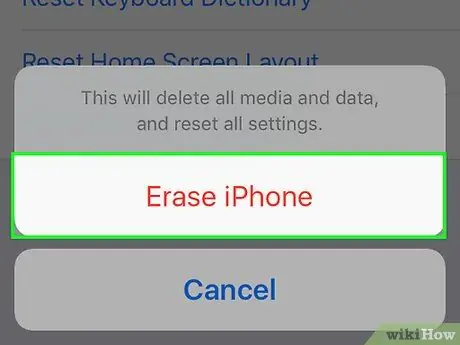
Samm 13. Puudutage valikut Kustuta iPhone
Pärast seda taastatakse kõik seaded. Samuti kustutatakse iPhone'i meedia ja andmed.
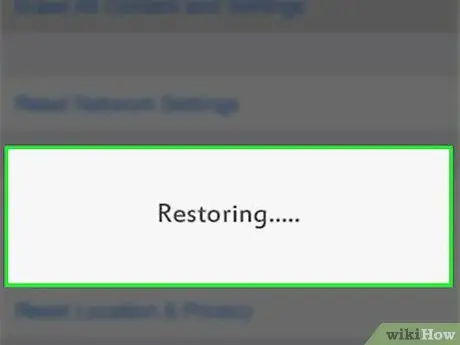
Samm 14. Oodake, kuni iPhone lõpetab lähtestamise
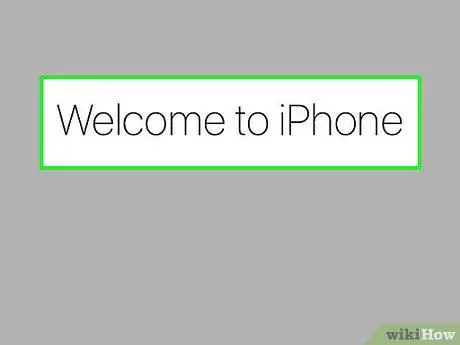
Samm 15. Järgige ekraanil kuvatavaid juhiseid
Seadistamise/lähtestamise assistent juhendab teid selle protsessi läbimisel.
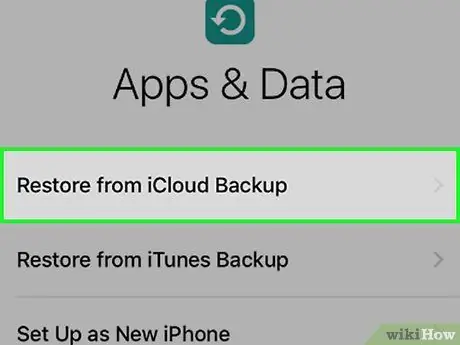
Samm 16. Puudutage käsku Taasta iCloudi varundamisest
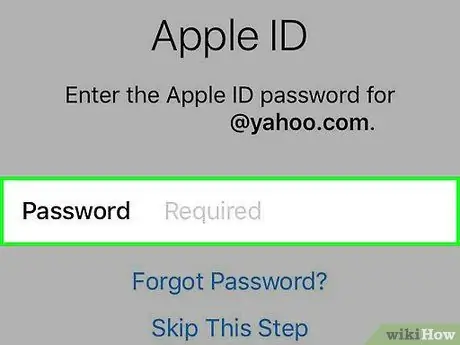
Samm 17. Logige sisse oma Apple ID abil
iPhone laadib varundusandmed alla iCloudist. Kui see on tehtud, installitakse seaded ja rakendused uuesti seadmesse.
Meetod 2/2: iTunes'i kasutamine
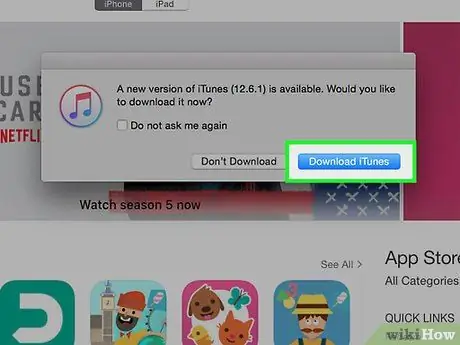
Samm 1. Veenduge, et kasutate iTunes'i uusimat versiooni
- Windows - klõpsake nuppu " Abi "ja vali" Kontrolli kas uuendused on saadaval ”.
- Mac OS - klõpsake menüüd " iTunes "ja vali" Kontrolli kas uuendused on saadaval ”.
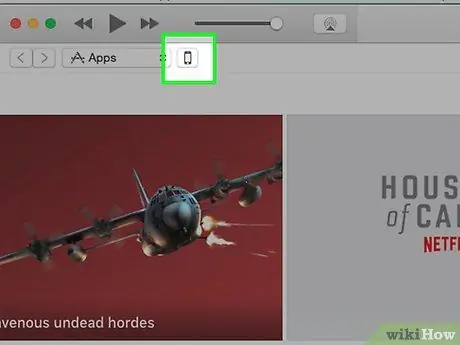
Samm 2. Ühendage iPhone arvutiga
Kasutage seadme ostupaketiga kaasas olnud USB -kaablit.
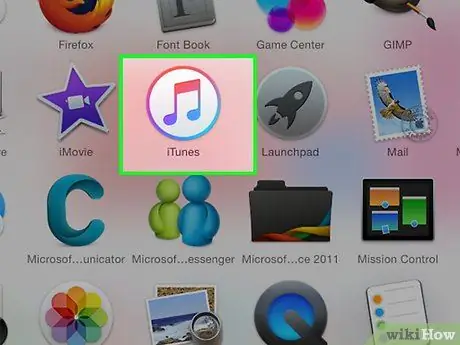
Samm 3. Avage iTunes
Käivitage programm, kui see automaatselt ei avane.
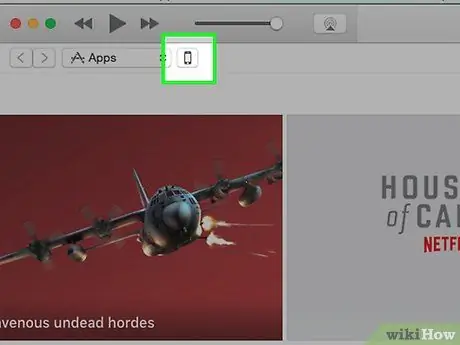
Samm 4. Klõpsake iPhone'i ikooni
See asub iTunes'i akna ülaosas oleval ribal.
Kui teie iPhone'i ei tuvastata, peate võib -olla selle taasterežiimi viima. Ühendage iPhone arvutist lahti, lülitage see välja, uuesti sisse, vajutage ja hoidke all nuppu „Kodu“, seejärel ühendage see uuesti arvutiga. Hoidke all nuppu "Kodu", kuni kuvatakse teade "Ühenda iTunesiga". Hiljem palutakse teil oma iPhone taastada
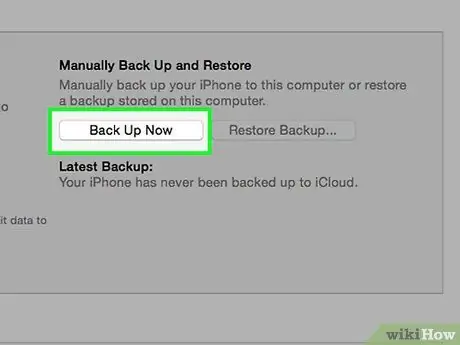
Samm 5. Klõpsake Varunda kohe
Selle valiku korral salvestatakse iPhone'ist varundatud andmed arvutisse.
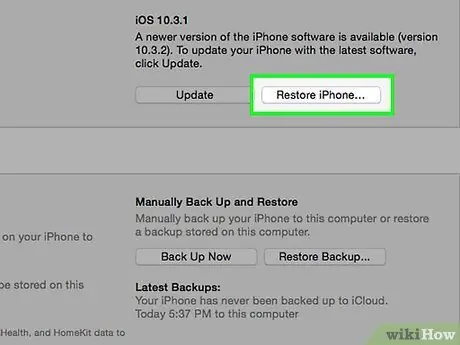
Samm 6. Klõpsake nuppu Taasta iPhone
See asub paremal paanil.
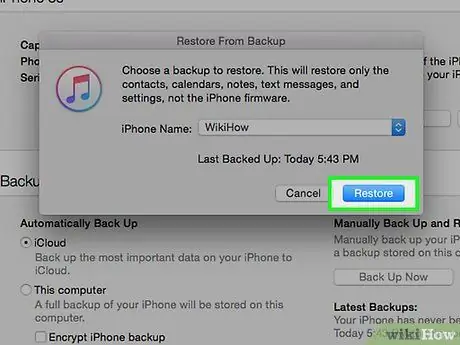
Samm 7. Klõpsake nuppu Taasta
Selle valiku abil kinnitate iPhone'i taastamise.
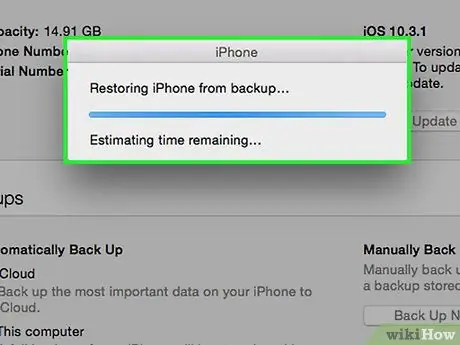
Samm 8. Oodake taastamisprotsessi lõpuleviimist
See protsess võib kesta mitu minutit.
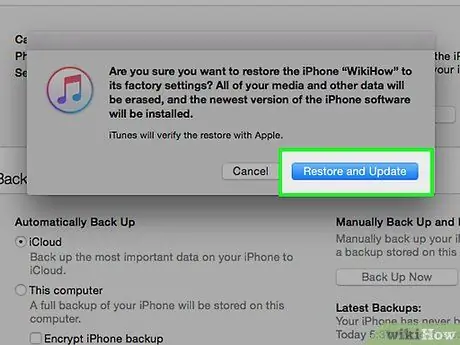
Samm 9. Klõpsake nuppu Restore from this backup
Pärast seda taastatakse seadmesse varem arvutisse salvestatud varundusandmed. Rakendused installitakse uuesti ja seaded taastatakse.






